有需要电脑安装黑屏果系统+Win10系统双系统的朋友可以参考一下小编转载的这篇文章操作步骤和思路。
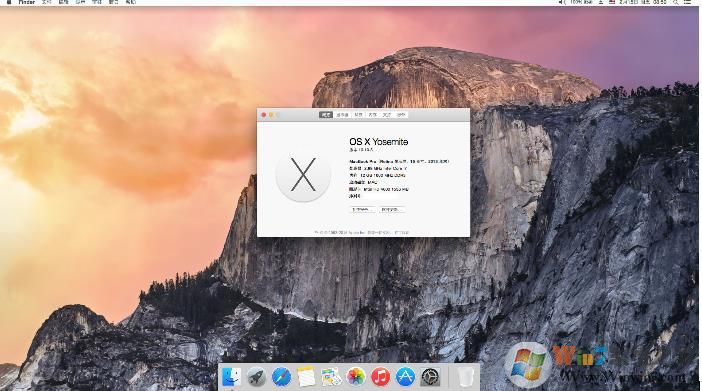
电脑配置大家可能都不一样,主要是驱动要自己找,别的也没什么。
镜像和工具:OS X Yosemite 10.10.3 镜像
WIN10 TLSB 2016 镜像
Transmac-11-2-en-win.exe (Win系统下使用)
Clover_v2.3k_r3322 (MAC系统下使用)
Rufus 3.4.exe (win系统下使用)
专用驱动包 替换EFI文件
U盘三个:winPE Win10安装盘 黑苹果安装盘
思路:先格盘,装黑苹果,再装Win7,最后折腾引导
步骤一:
提前做好上面的三个U盘启动盘:使用TransMac制作苹果OS X系统安装U盘教程,制作Win10镜像安装盘,配置好winPE(主要用DiskGenius)
进入winPE系统:格式化全盘,磁盘格式转换成GPT,删除所有分区,此时不需要分区
在BIOS中,启动方式转换成UEFI
步骤二:
U盘在win下只能看到名称为EFI大小几百M的分区,将提前下载好的驱动包放到EFI分区里面
U盘启动苹果镜像,链接点这里,看里面4F的教程。我这里新建了三个分区分别150G,第一个分区命名为‘MAC’装黑苹果,后两个分区占着位置后面装Win10的时候删除分区就可以。
等待安装完毕,期间会重启一次,安装完毕以后进入系统(注意此时的系统不能脱离U盘单独启动,因为在硬盘里没有引导,U盘里有EFI引导)
安装Clover_v2.3k_r3322,安装的时候选择‘安装Clover到EFI分区’ ‘Bootloader’ ‘CloverEFI’ ‘Drivers64’ ‘Drivers64 UEFI’ 主题可选装
安装完毕以后硬盘第一个分区前面会出现一个200M左右的EFI分区,这个分区在MAC下不可见,所以此时进入WinPE,打开DiskGenius,选择浏览文件,把苹果启动盘里面的EFI内容替换硬盘EFI分区里面的内容,拔掉U盘以后再启动就不再需要U盘引导进入黑苹果了。
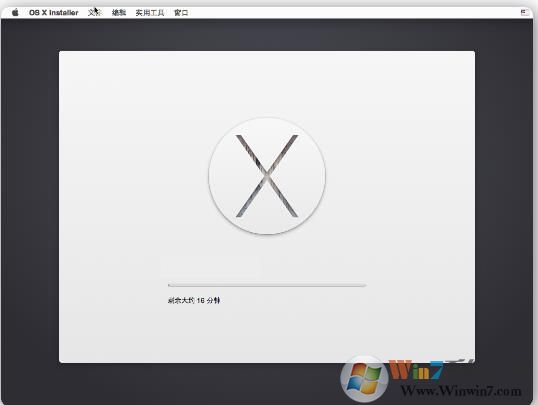
步骤三;
注意:Win$Man工具不能在GPT格式下装系统win10,所以需要Rufus做Win10安装盘
安装win10前需要先进入WinPE,把之前装MAC时分出来的其他没用的分区删除,新建分区NTFS格式用于装Win10.
使用Win10安装盘安装win,安装完毕以后重启电脑发现黑水果的引导消失了直接进win,接着看下一步。
步骤四:
使用苹果的安装盘引导进入苹果系统,重新安装Clover_v2.3k_r3322,还勾选原来的选项,这次提示的是更新配置,安装好以后再次进入WinPE,发现EFI分区里面已经有Microsoft这个文件夹,把这个文件夹复制,给WIN10的系统分区也放一份,拔掉所有的U盘,重启电脑,发现四叶草的引导出现了!有Win10和黑苹果两个选项,成功!

以上就是一些安装思路,可能操作上没那么详细,还有主要就是驱动问题,如果找不到驱动那么黑苹果还是不能使用的。